Установка новых тем дизайна
Добрый день! Вы готовы продолжить наше обучение? Сегодня поговорим о том, что такое дизайн и как установить новые темы для своего сайта.
Дизайн — это очень важная часть вашего интернет-магазина. Дизайн делает сайт ярким и запоминающимся, дизайн помогает сделать магазин удобным.

Множество вариантов качественных PrestaShop шаблонов для разных тем вы найдете на сайте компании TemplateMonster.
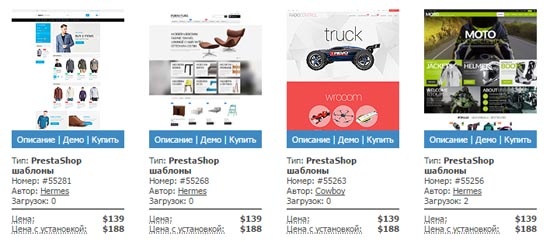
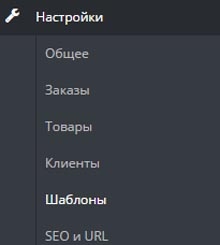
Все скаченные и установленные шаблоны отображаются в соответствующем разделе админки. Вы можете переключаться между шаблонами и менять дизайн вашего интернет-магазина.

Тут мы видим один активный шаблон, который установлен сейчас. Чтобы перейти к выбору нажимаем Добавить шаблон в верхней части экрана.
Давайте теперь перейдем к редактированию шаблона. Тут нужно быть максимально аккуратными, все ваши изменения отразятся на внешнем виде шаблона.
Обратите внимание, если у вас установлено несколько локализаций для сайта, то нужно вносить изменения в каждую из них. Возможно, нужно как раз изменить что-то в одной из версий — тогда меняйте только там. Нажав кнопку Править переходим к редактированию конкретного объекта дизайна.
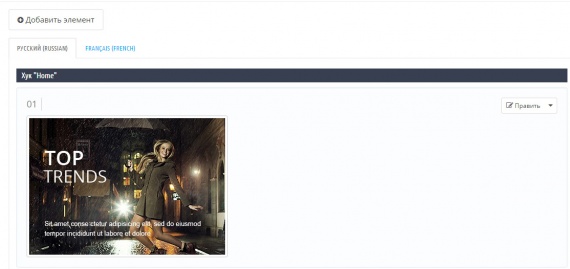
В принципе, средствами самой админки можно «перекроить» шаблон, но редактировать загружаемые изображение нужно в отдельном графическом редакторе.
При изменении дизайна, обязательно проверяйте, чтобы все функции и инструменты работали. Возможно, после смены дизайна нужно будет провести дополнительную настройку сайта.
В следующих уроках мы продолжим обучение и разберем, как работать с товарами и клиентами в PrestaShop.
Дизайн — это очень важная часть вашего интернет-магазина. Дизайн делает сайт ярким и запоминающимся, дизайн помогает сделать магазин удобным.

Какие бывают шаблоны дизайна
В сети существует множество вариантов шаблонов дизайна. Есть как платные, так и бесплатные варианты. Мы не рекомендуем скачивать бесплатные шаблоны, они часто с устаревшим дизайном, а бывает, что в коде шаблона встречаются ссылки на вредоносные сайты или даже вирусы. В платных профессиональных шаблонах такого нет. Prestashop шаблоны — набор файлов, которые можно легко изменять и подстраивать под свои нужды.Множество вариантов качественных PrestaShop шаблонов для разных тем вы найдете на сайте компании TemplateMonster.
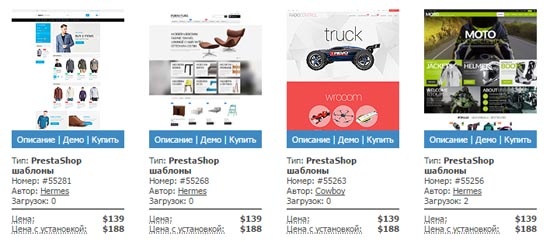
Как установить новый шаблон
- Для установки новой темы оформления PrestaShop, вам нужно сделать следующее:
- Скачайте и распакуйте тему на локальном компьютере;
- Загрузите папку с темой в директорию /themes на сервере;
- Выберите вашу новую тему и примените изменения, нажав на кнопку «Save»;
- Если вы используете онлайн версию PrestaShop, скачивание и установка шаблона происходит прямо из админ. панели.
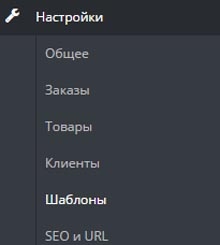
Все скаченные и установленные шаблоны отображаются в соответствующем разделе админки. Вы можете переключаться между шаблонами и менять дизайн вашего интернет-магазина.

Тут мы видим один активный шаблон, который установлен сейчас. Чтобы перейти к выбору нажимаем Добавить шаблон в верхней части экрана.
Давайте теперь перейдем к редактированию шаблона. Тут нужно быть максимально аккуратными, все ваши изменения отразятся на внешнем виде шаблона.
Обратите внимание, если у вас установлено несколько локализаций для сайта, то нужно вносить изменения в каждую из них. Возможно, нужно как раз изменить что-то в одной из версий — тогда меняйте только там. Нажав кнопку Править переходим к редактированию конкретного объекта дизайна.
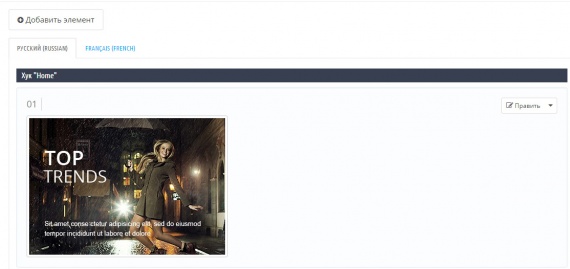
В принципе, средствами самой админки можно «перекроить» шаблон, но редактировать загружаемые изображение нужно в отдельном графическом редакторе.
При изменении дизайна, обязательно проверяйте, чтобы все функции и инструменты работали. Возможно, после смены дизайна нужно будет провести дополнительную настройку сайта.
В следующих уроках мы продолжим обучение и разберем, как работать с товарами и клиентами в PrestaShop.
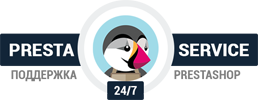
0 comments